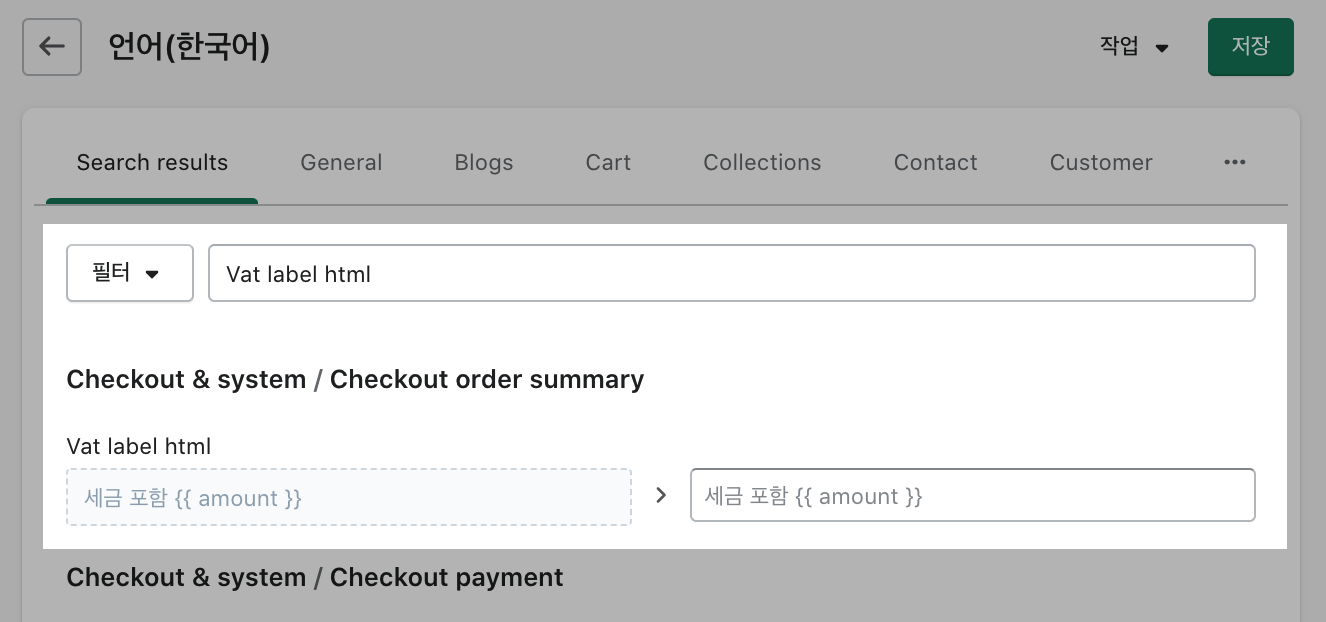결제 페이지에 중요 정보 표시
이 페이지는 Jul 02, 2023에 인쇄되었습니다. 최신 버전은 https://help.shopify.com/ko/manual/intro-to-shopify/initial-setup/sell-in-germany/german-merchant-checkout-page에서 확인하십시오.
결제 페이지에서 고객이 배송 및 결제 정보를 입력하고 구매를 완료합니다. 독일 판매자는 결제 페이지에 다음과 같은 정보 링크를 표시하는 경우가 많습니다.
- 각인 또는 법적 고지
- 서비스 약관 및 환불 정책
- VAT 등의 세금 정보
- 배송 정책
결제 페이지에 각인 또는 법적 고지 추가
독일 판매자의 경우 종종 스토어에각인 또는 법적 고지 페이지를 추가하여 회사명, 주소, 연락처 같은 회사 관련 정보를 제공합니다.
바닥글 영역의 결제 페이지에서 이 콘텐츠에 대한 링크를 추가할 수도 있습니다.
단계:
- Shopify Admin에서설정을 클릭합니다.
- 결제를 클릭합니다.
- 주문 처리섹션에서확인 단계 필요에 확인 표시합니다.
- 저장을 클릭합니다.
- 설정>정책으로이동한다음법적 고지 사항텍스트 상자에 텍스트를 입력합니다.
- 저장을 클릭합니다.
결제 페이지에 서비스 약관 및 환불 정책 추가
결제 페이지에 서비스 약관 및 환불 정책 링크를 표시할 수 있습니다.
단계:
- Shopify Admin에서설정을 클릭합니다.
- 결제를 클릭합니다.
- 주문 처리섹션에서확인 단계 필요에 확인 표시합니다.
- 저장을 클릭합니다.
- 설정>정책으로이동한다음서비스 약관및환불 정책텍스트 상자에 텍스트를 입력합니다.
- 저장을 클릭합니다.
- Shopify Admin 메뉴에서온라인 스토어옆의 눈 아이콘을 클릭하여 온라인 스토어를 미리 봅니다.
- 카트에제품을추가하고결제로이동합니다. 서비스 약관 및 환불 정책 내용이 표시되면 설정을 성공적으로 마친 것입니다. 서비스 약관 및 환불 정책 내용이 표시되지 않으면 다음 단계를 계속 수행합니다.
- 온라인 스토어를 클릭합니다.
- 현재 테마 이름 옆의...버튼 >기본 테마 콘텐츠 편집을 클릭합니다.
- 결제 및 시스템을 클릭합니다.
- 검색창에
review를 입력한 다음 Enter 키를 누릅니다. - 결제 및 시스템/결제 검토제목 아래에 있는알림 HTML 검토텍스트 상자에 다음 텍스트를 입력합니다.
By completing your order, you agree to our %{terms_of_service} and{%raw%}{ refund_policy }{%endraw%}- 저장을 클릭합니다.
- 테마 언어 변경을 클릭합니다.
- 언어드롭다운 메뉴에서독일어를 선택한 다음저장을 클릭합니다.
- 독일어알림 HTML 검토텍스트 상자에 다음 텍스트를 입력합니다.
Ich erkläre mich mit den %{terms_of_service} einverstanden und die{%raw%}{ refund_policy } habe ich zur Kenntnis genommen.{%endraw%}- 저장을 클릭합니다.
결제 페이지에 세금 정보 추가
기본적으로 결제 주문 요약에서 고객에게 표시되는 비용에는 세금이 포함되어 있습니다. 정확한 납부 세액을 표시하려면 다음 단계를 따릅니다.
- Shopify Admin에서온라인 스토어를 클릭합니다.
- 현재 테마 이름 옆의...버튼 >기본 테마 콘텐츠 편집을 클릭합니다.
- 검색창에
Vat label html을 입력한 다음 확인을 누릅니다.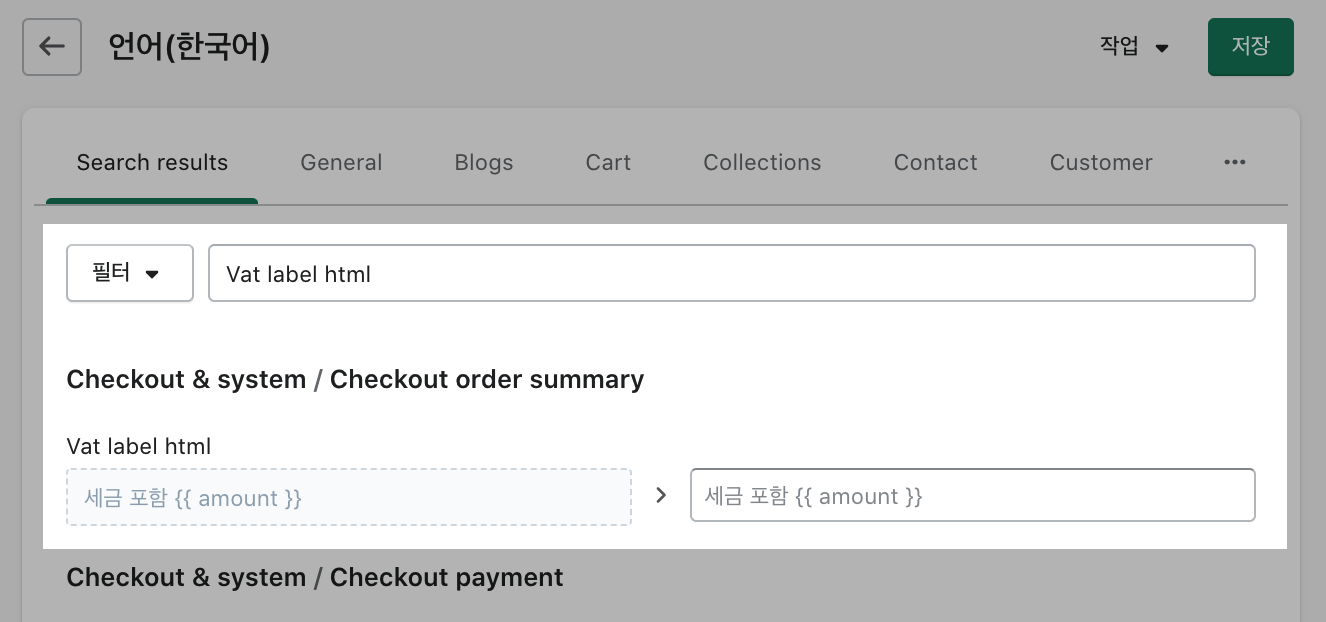
- 결제 및 시스템/결제 주문 요약제목 아래에 있는VAT 레이블 HTML텍스트 상자에 다음 텍스트를 입력합니다.
{{ amount }} tax included - 저장을 클릭합니다.
- 테마 언어 변경을 클릭합니다.
- 언어드롭다운 메뉴에서독일어를 선택한 다음저장을 클릭합니다.
- 독일어VAT 레이블 HTML텍스트 상자에 같은 텍스트를 독일어로 입력합니다.
결제 페이지에 배송 정책 추가
Shopify Admin에 배송 정책을 추가하면 결제 페이지에 배송 정책 링크가 자동으로 추가됩니다.